当我们需要批量更换多个PDF文档中的特定文字内容时,手动逐一查找并替换关键词耗时且易错。本文介绍一种实用方法:直接使用Excel表格填写替换关键词,随即快速应用到大量PDF文件中。无论是更新品牌名称、修正错误数据还是进行信息脱敏,都能准确、批量地完成替换,并保持文档原有格式。
excel工作表替换pdf文档多组关键词的使用场景
- 技术文档更新参数,防止用户误用过期接口。
- 竞标方案去敏,可以将竞争对手名改为中性描述(例:公司A→行业头部企业),避免利益冲突争议。
- 将敏感数据的真实值改为模糊值,进行脱敏处理。
用excel表格更换pdf的多组关键词的效果预览
处理前:
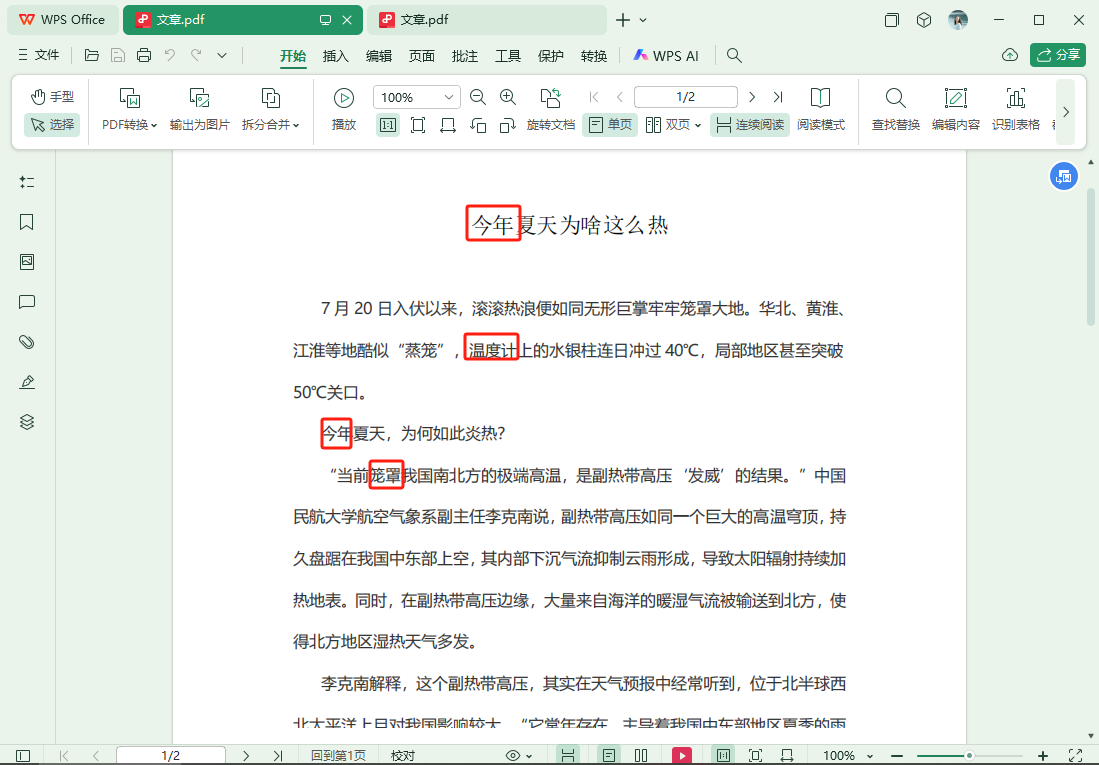
处理后:
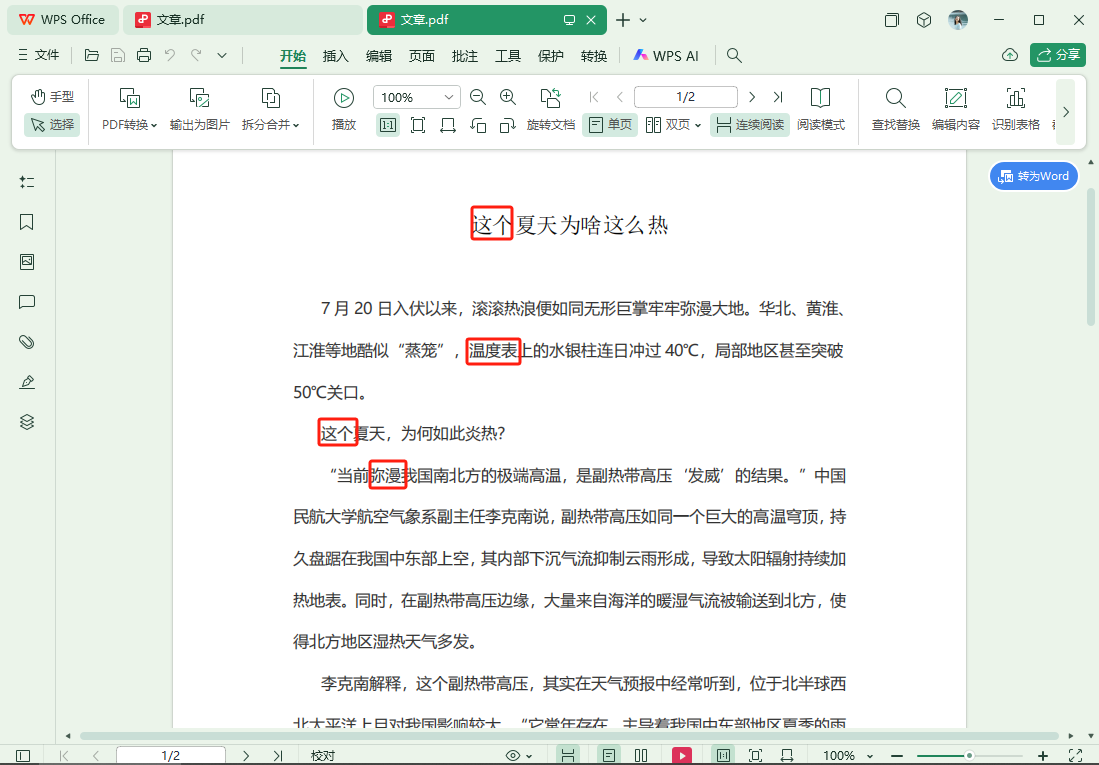
多个pdf文件同时替换多个关键词的操作步骤
第一步,创建一个excel表格,A列填入准备修改的原文关键词,B列填入替换后的关键词。
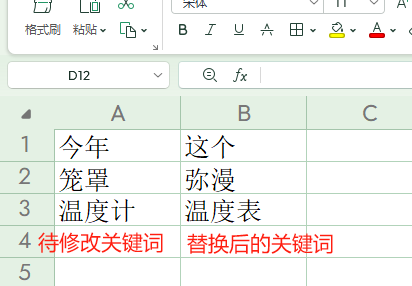
第二步,打开【我的ABC软件工具箱】,点击左侧【文件内容】,再点击【按规则查找并删除文件内容】。
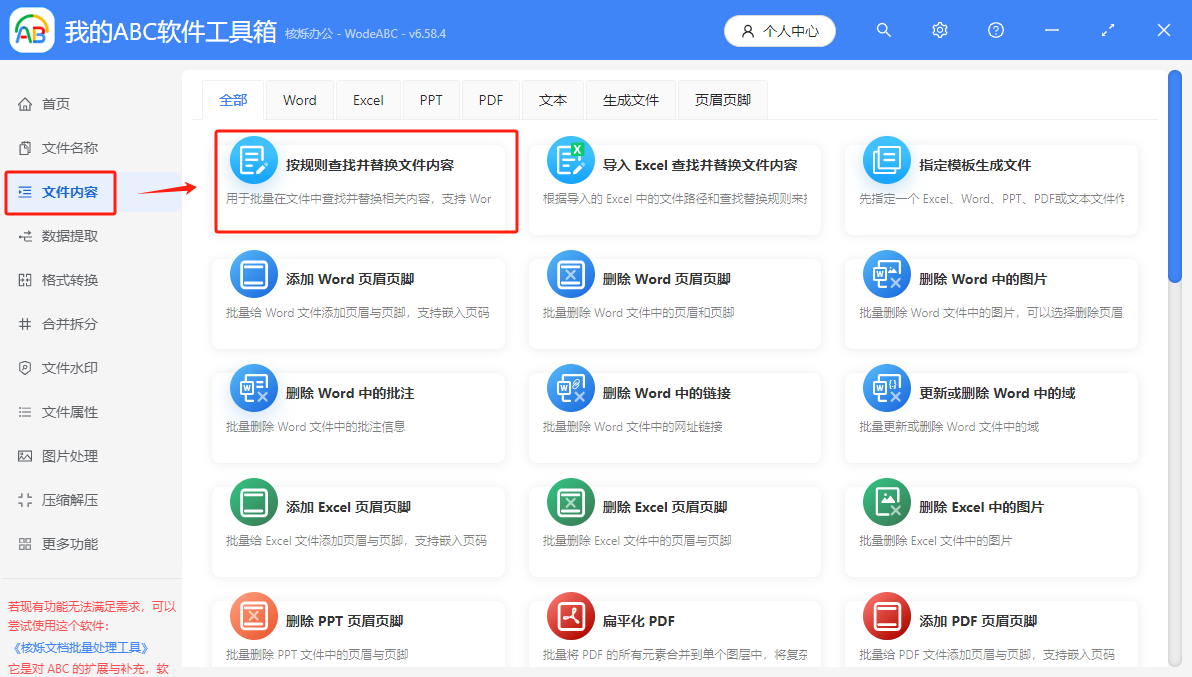
第三步,点击右上角,导入需要删除关键词的pdf文件。这里没有数量限制,可批量处理。
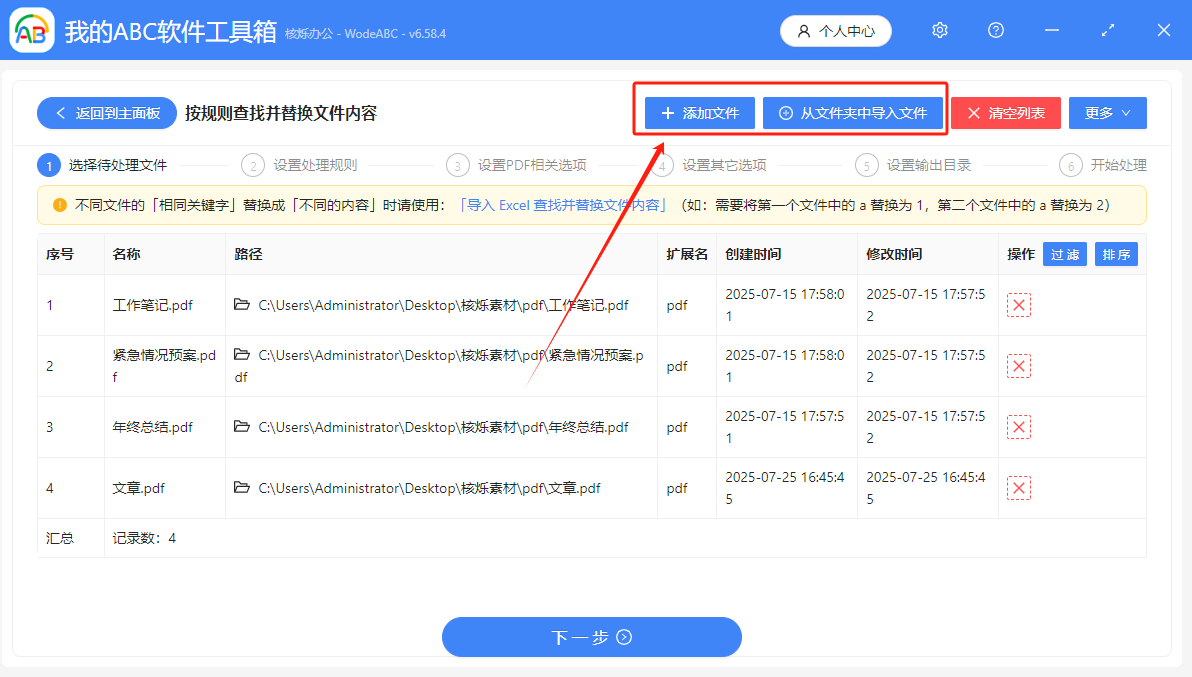
第四步,设置替换规则。选中【快速填写规则】,【批量精确文本】,【从Excel文件或网址中逐行查找替换】。
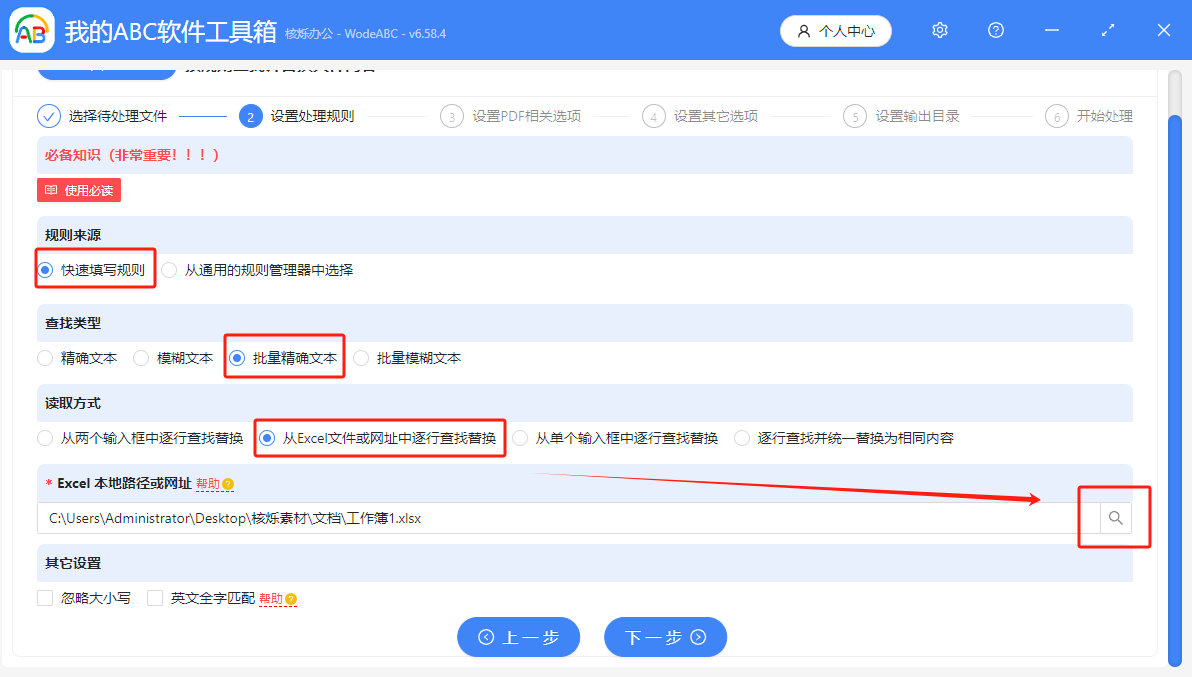
接着,点击右下角的图标,打开刚刚在第一步准备的Excel工作表。
处理完成,各pdf文件中已批量替换了excel表格中写入的关键词。